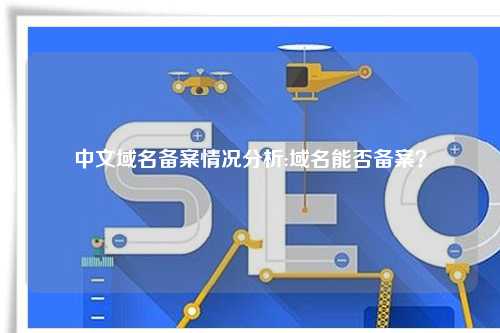Wamp域名绑定教程:一步步教你实现域名与wamp服务器的完美绑定
在进行网站开发或者本地测试时,我们经常会使用Wamp服务器来搭建本地环境。但是默认情况下,我们只能通过localhost或者127.0.0.1来访问网站,无法使用域名进行访问。本文将详细介绍如何将域名与Wamp服务器进行绑定,让你的本地网站可以通过自定义域名进行访问。
步骤一:修改hosts文件
首先,我们需要修改系统的hosts文件,将我们要绑定的域名指向本地的IP地址。打开C:\Windows\System32\drivers\etc目录,找到hosts文件,用记事本或者其他文本编辑器打开。在文件末尾添加一行,格式为:127.0.0.1 yourdomain.com,其中yourdomain.com为你要绑定的域名。保存文件。

接下来,我们需要重启电脑或者刷新DNS缓存,以使hosts文件生效。在命令行中输入ipconfig /flushdns命令来刷新DNS缓存。
现在,你已经成功将域名指向了本地的IP地址。
步骤二:配置Wamp服务器
打开Wamp服务器的安装目录,找到apache\conf\extra目录下的httpd-vhosts.conf文件。在文件末尾添加如下内容:
<VirtualHost *:80> ServerName yourdomain.com DocumentRoot C:/wamp/www/yourproject <Directory C:/wamp/www/yourproject> Options Indexes FollowSymLinks AllowOverride all Require all granted </Directory> </VirtualHost>
其中,yourdomain.com为你的域名,C:/wamp/www/yourproject为你的项目路径。保存文件后,重启Wamp服务器。
现在,Wamp服务器已经配置完成,可以通过yourdomain.com来访问你的本地网站了。
步骤三:设置域名解析
如果你要在局域网内访问该域名,你需要在路由器中设置域名解析。打开路由器管理界面,找到域名解析设置,将yourdomain.com指向你的本地IP地址。保存设置后,局域网内的设备就可以通过yourdomain.com来访问你的本地网站了。
如果你要在公网访问该域名,你需要进行域名解析并将yourdomain.com指向你的公网IP地址。然后在路由器中设置端口转发,将80端口转发到你的本地IP地址。这样,公网用户就可以通过yourdomain.com来访问你的本地网站了。
总结
通过以上步骤,你已经成功将域名与Wamp服务器进行了绑定,可以通过自定义域名来访问你的本地网站。这样不仅方便了本地开发和测试,也为团队协作和演示提供了便利。希望本文对你有所帮助,祝你在网站开发的道路上一帆风顺!
转载请注明:老域名公司 » 域名绑定 » wamp域名绑定教程:一步步教你实现域名与wamp服务器的完美绑定
版权声明
本文仅代表作者观点,不代表立场。
本站部分资源来自互联网,如有侵权请联系站长删除。